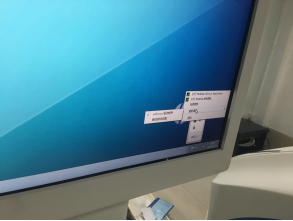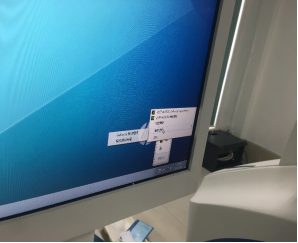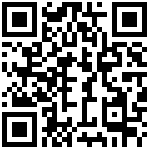文档提供者:
骆至专(硬件设计部)
本文路由器配置作业指导书适用于小型商用模拟器的TP-LINK TL-WR886N 450M无线路由器配件的安装配置作业指导,本文图中红圈内容表示修放置或修改位置重点提示内容。
一、安装
路由器安装位置在模拟器的前舱内舱低,路由器适配器电源插到模拟器控制板旁边的拖线板上,使用1条1米成品网线连接路由器WAN口与地插网口,再使用另1条1米成品网线连接 路由器LAN1口与控制板网口,原控制板网口网线拔下连接到路由器的LAN2口,如下图所示:

二、配置
打开模拟器电脑,设置模拟器电脑IP获取方式为自动方式,并按确定,如下图所示:
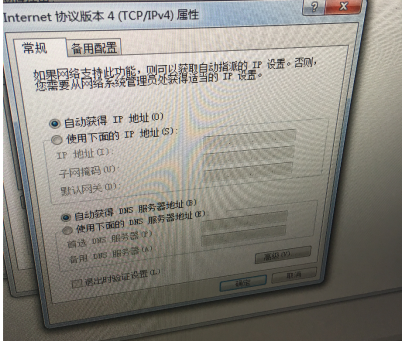
路由器配置:打开模拟器电脑IE,输入网址tplogin.cn,进入路由器设置界面,如下图:

进入路由器配置页面后:
网络状态设置:
点击网络状态页面,关掉无线配置(把主人网络与访客网络都点击成未开启状态),并点击保存:
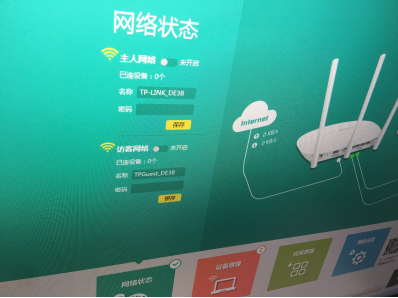
路由设置
点击页面下方路由设置,进入二级菜单配置,有两处需设置。
(1)上网设置
点击左边上网设置,在点击高级设置,在高级设置里填写好首选DNS服务器与备用DNS服务器的地址
(地址为223.5.5.5与223.6.6.6),并保存。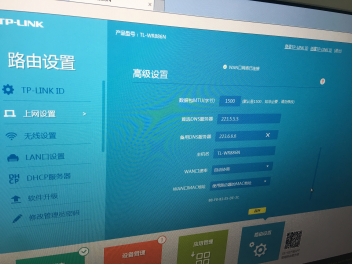
(2)LAN口设置
点击左边LAN口设置,在LAN口设置里的LAN口IP设置选择手动方式,然后再IP地址栏中填写IP地址:
192.168.7.1,在子网掩码栏中填写:255.255.255.0,最后点击保存。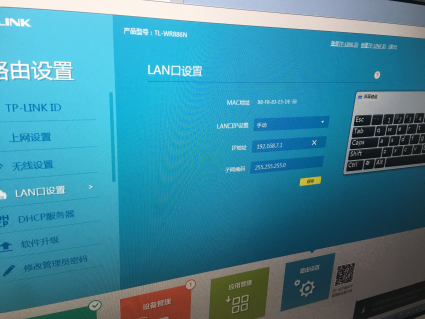
(3)配置完成,推出路由器设置。
再次设置模拟器电脑IP及DNS静态地址并按确定,如下图所示:
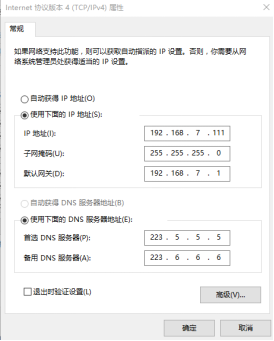
三、备注
如发现电脑又下角出现图8现场状况(Geforce驱动程序前打勾),请改成图9状况(去掉Geforce驱动程序前打勾):